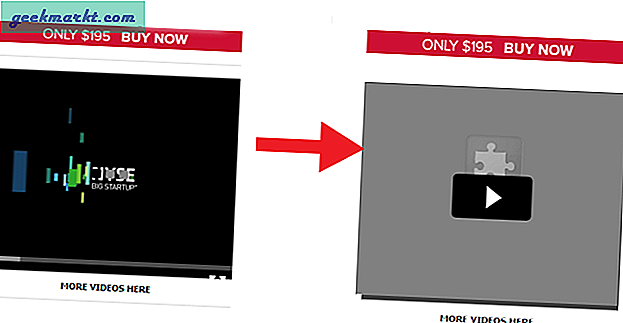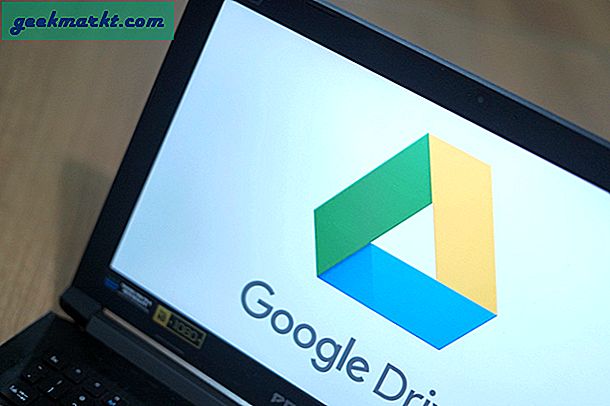บางครั้งเราจับภาพช่วงเวลาที่จะทำให้เกิดการถ่ายภาพที่ยอดเยี่ยม แต่ก็ไม่ได้เกิดขึ้นกับเราทันทีเพื่อแชร์กับผู้ติดตามของเรา แต่จะถือว่าไม่มีใครเห็นและไม่ได้ทำบุญในกล้องถ่ายรูปของเรา โชคดีที่ไม่ต้องพำนักอยู่ที่นั่น Snapchat ทำให้การเข้าถึงรูปภาพจากม้วนฟิล์มของคุณผ่านแอปพลิเคชันแก้ไขและแชร์กับผู้ติดตามได้ง่าย
ในทางกลับกันคุณอาจได้ถ่ายภาพที่สมบูรณ์แบบด้วยกล้อง Snapchat ของคุณเท่านั้นเพื่อตัดสินว่ายังไม่เหมาะสำหรับการบริโภคของประชาชน ไม่มีปัญหา. Snapchat ยังทำให้ง่ายต่อการบันทึกภาพนิ่งลงในม้วนฟิล์มหรือความทรงจำของคุณเพื่อแก้ไขและแชร์ในภายหลัง
ไม่ว่าคุณจะต้องการบันทึกและแก้ไขภาพหรือไม่ก็ตาม Snapchat ได้ให้ความสำคัญกับคุณ นี่เป็นวิธีการ
วิธีการเพิ่มรูปภาพจากกล้องถ่ายรูปของคุณให้เป็นภาพนิ่ง
ต้องการแชร์รูปภาพที่คุณถ่ายเมื่อสามสัปดาห์ก่อนในวันเกิดเพื่อนที่ดีที่สุดของคุณหรือไม่? ทำตามขั้นตอนง่ายๆเพื่อเข้าถึงรูปภาพทั้งหมดในม้วนกล้องของโทรศัพท์
- เปิด Snapchat
- ไปที่มุมมองกล้อง Snapchat (ถ้าคุณยังไม่ได้อยู่)
- แตะที่วงกลมสองวงเล็ก ๆ ตรงกลางด้านล่างของมุมมองกล้อง

- แตะแท็บ กลิ้งกล้อง
- แตะเพื่ออนุญาตให้ Snapchat เข้าถึงม้วนฟิล์มของโทรศัพท์

- แตะที่รูปภาพที่คุณต้องการแชร์
- แตะ แก้ไขและส่ง

- แตะลูกศรสีน้ำเงินเพื่อแชร์ภาพทันทีหรือแตะไอคอนดินสอเพื่อแก้ไขภาพก่อนแบ่งปัน

ที่นั่นคุณมี ตอนนี้ผู้ติดตามทั้งหมดของคุณสามารถเห็น BFF ของคุณชารอนเปิดเซ็กส์เรื่องเซ็กซ์และเมืองชุดทำไวน์ที่คุณซื้อมา
วิธีแก้ไขรูปภาพที่ถ่ายจากม้วนฟิล์ม
เมื่อแชร์รูปภาพที่ไม่ได้ถ่ายใน Snapchat คุณจะยังคงสามารถเข้าถึงคุณลักษณะการแก้ไขภาพได้เกือบทั้งหมด โปรดทราบว่าเรากล่าวว่า "มากที่สุด" คุณจะไม่สามารถใช้ geofilters หรือแท็กใด ๆ เนื่องจากตรงกับเวลาและสถานที่ที่ถ่ายภาพข้อมูลที่ Snapchat ไม่มีเกี่ยวกับรูปภาพที่ถ่ายนอกแอปพลิเคชัน อย่างไรก็ตามคุณยังคงสามารถเข้าถึงคุณลักษณะการแก้ไขต่อไปนี้ได้ทั้งหมด

- ข้อความ - แตะ T เพื่อเพิ่มข้อความลงในรูปภาพ เปลี่ยนสีของแบบอักษรด้วยแถบสีด้านขวา เปลี่ยนขนาด / รูปแบบของข้อความโดยการแตะ T อีกครั้ง
- วาด - แตะดินสอเพื่อวาดภาพ เปลี่ยนสีของดินสอด้วยแถบสีด้านขวา แตะไอคอนดินสออีกครั้งเมื่อทำเสร็จแล้ว
- สติกเกอร์หรืออีมู - แตะไอคอนสติกเกอร์เพื่อเพิ่มสติกเกอร์หรืออีโมจิลงในรูปภาพ อย่าลืมมองที่แถบด้านล่างเพื่อดูตัวเลือกสติกเกอร์เพิ่มเติม
- ตัดและวาง - แตะกรรไกรเพื่อตัดและคัดลอกส่วนของภาพ ใช้นิ้วเพื่อติดตามส่วนที่ต้องการตัด ใช้นิ้วของคุณอีกครั้งเพื่อขยับส่วนที่ตัดแล้ววางไว้
- แนบ URL - แตะคลิปหนีบกระดาษเพื่อเพิ่ม URL ลงในภาพ
- เพิ่มธีม - แตะแปรงเพื่อเพิ่มธีมลงในรูปภาพของคุณ เลื่อนดูธีมด้วยนิ้วของคุณและแตะที่รูปแบบที่คุณต้องการ โปรดทราบว่าธีมจะใช้กับรูปภาพต้นฉบับเท่านั้น
- กำหนดเวลา - แตะนาฬิกาเพื่อเลือกระยะเวลาที่คุณต้องการให้สแน็ปอินมองเห็นได้สำหรับผู้ติดตาม
วิธีบันทึกภาพนิ่งเพื่อแชร์ภายหลัง
หากคุณกำลังทำงานในแบบย้อนกลับและได้ถ่ายภาพโดยใช้กล้อง Snapchat ที่คุณไม่ต้องการแบ่งปันให้บันทึกลงในม้วนฟิล์มหรือความทรงจำของคุณโดยแตะไอคอนบันทึกที่มุมล่างซ้าย
ในทางกลับกันถ้าคุณถ่ายภาพจากม้วนฟิล์มและแก้ไขใน Snapchat เท่านั้นเพื่อตัดสินใจว่าคุณต้องการบันทึกภาพในภายหลังให้ทำตามขั้นตอนต่อไปนี้
- แตะไอคอนบันทึกที่มุมล่างซ้าย
- แตะ บันทึกภาพ

หรือ…
- แตะ เสร็จสิ้น
- แตะ บันทึกและแทนที่ หรือ บันทึกเป็นสำเนา โปรดทราบว่า Save & Replace จะนำภาพต้นฉบับออกจากม้วนฟิล์ม

ถ้าคุณบันทึกสแน็ปอินไปยังความทรงจำคุณจะสามารถเข้าถึงและแก้ไขได้เช่นเดียวกับที่คุณเข้าถึงและแก้ไขรูปภาพในม้วนฟิล์มของคุณ อย่างไรก็ตามเนื่องจากกล้องถ่ายรูปเหล่านี้ถูกถ่ายด้วยกล้อง Snapchat พวกเขาจึงมีตัวเลือกการแก้ไขเพิ่มเติม กล่าวคือคุณสามารถเพิ่มพิกัดทางภูมิศาสตร์และตัวกรองที่เหมาะสมกับเวลาและสถานที่ที่ถ่ายรูปได้
ด้วยคุณสมบัติการบันทึกและการเข้าถึงที่ง่ายของ Snapchat แต่ละสแน็ปจะไม่เกี่ยวข้องกับการตัดสินใจอย่างรวดเร็ว ใช้เวลาของคุณลิ้มลองภาพถ่ายและแบ่งปันเมื่อคุณพร้อม